We leven in rare tijden, het corona virus heeft ons dagelijks leven compleet op zijn kop gezet. Nu de scholen zijn gesloten moeten de kinderen thuis het school werk maken wat ze eigenlijk op school zouden doen, hier mee komt de taak van leraar of lerares bij jou als ouder te liggen. Om niet helemaal de draad kwijt te raken en voor de kids ook een beetje structuur te houden is het goed om een duidelijke planning te maken, zodat jij en je kind weten welke vakken er gemaakt moeten worden. In deze blog ga ik je laten zien hoe je met gebruik van google agenda en Homey een automatische planning kan maken zodat je makkelijk kan zien aan welk vak je kind moet werken.
Voor deze blog heb je het volgende nodig
- Homey
- Google agenda
- Ifttt account
Als je al een google en ifttt account hebt kun je meteen beginnen met deze blog, mocht je een van beiden accounts niet hebben maak deze dan eerst even aan.
Google Agenda Maken
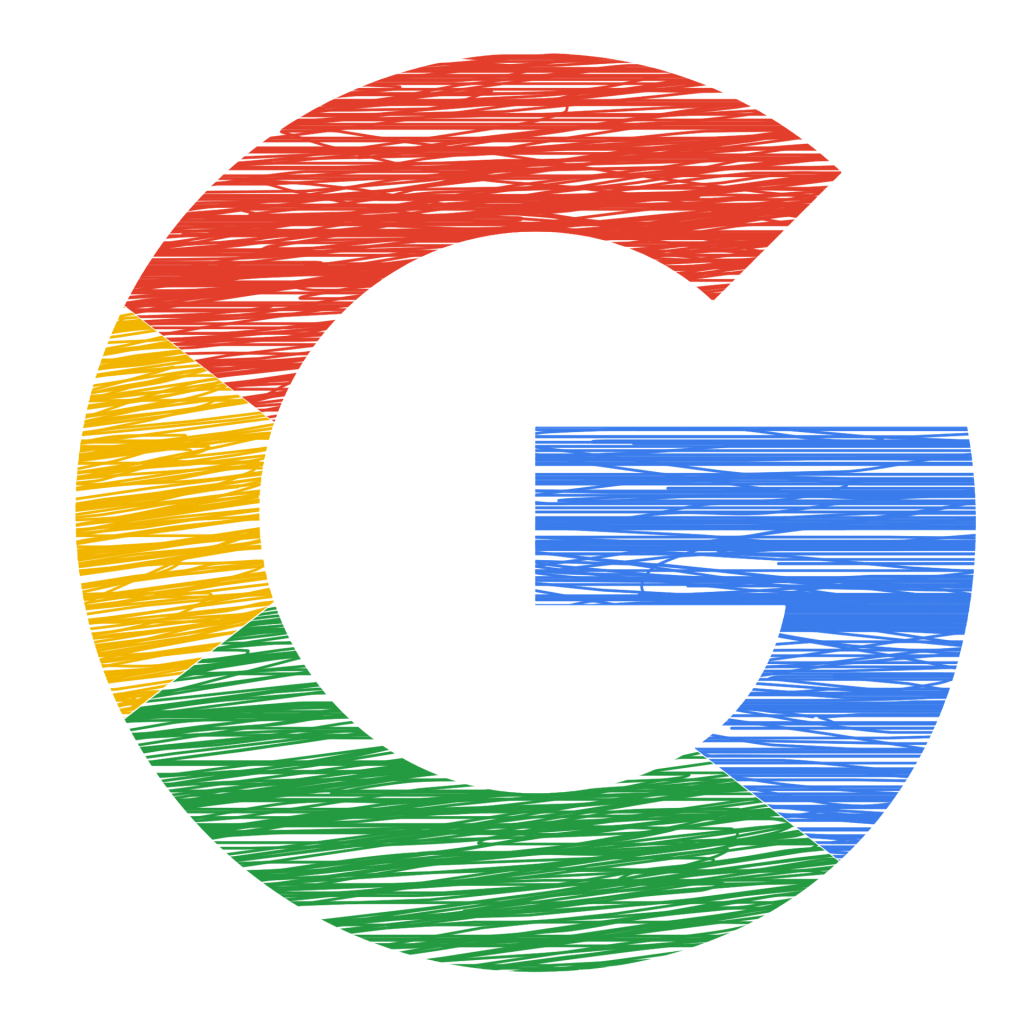
Als eerste gaan we beginnen met het maken van een Google school agenda. Ga in google Chrome naar www.google.nl naast je profielfoto rechts boven in de hoek zie je een vierkantje van allemaal blokjes klik daar op. Zoek nu de agenda op. Als je in de agenda bent klik je op het tandwieltje naast maand en vervolgens op instellingen. Nu kom je op een nieuw scherm, op dit scherm zie je aan de linkerkant een kolom met opties. Als het goed is zie je nu in het rijtje met opties onder sneltoetsen agenda toevoegen staan. Klik daar op en vervolgens op nieuwe agenda maken. Nu kan je de agenda een naam geven. Als je dat gedaan hebt klik je op agenda maken en je agenda word nu toegevoegd aan het rijtje met al je agenda’s. Voor nu zijn we even klaar in de google agenda, houd deze pagina wel even open want straks heb je je nieuwe agenda nog nodig om het school rooster er in te gaan zetten.
Google agenda koppelen aan ifttt
Om Google agenda te laten praten met Ifttt moeten we een koppeling gaan maken tussen deze twee diensten. Open een nieuw tabblad in Chrome en ga naar ifttt.com en log in met je account. Als je bent ingelogd klik je op Search in de linker bovenhoek. Vul hier google in. Als je de zoekresultaten te zien krijgt klikje op het kopje Services en vervolgens zoek je google calendar op. als je deze gevonden hebt klik je er op en je komt op een nieuw scherm terecht, nu zie je onder de inleidende tekst connect staan daar klikken we op zodat we je agenda aan ifttt kunnen koppelen. Vervolgens moet je inloggen met het google account waar je net ook de nieuwe agenda in heb gemaakt. Als alles is goed gegaan en je succesvol bent in gelogd is je agenda aan ifttt gekoppeld.
Homey koppelen aan Ifttt
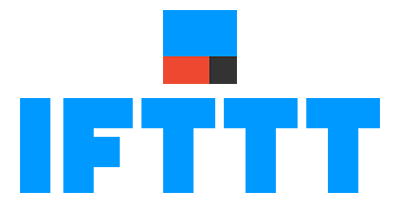
Nu we je google agenda aan Ifttt hebben gekoppeld is het ook belangrijk dat we Homey aan ifttt gaan koppelen. Ga nu weer naar de search balk in de linker boven hoek en zoek Homey op als je op de resultaten pagina komt klik je weer op Services en vervolgens op Homey. Nu kun je weer op connect klikken waarna je met je homey account moet inloggen, als je dat gedaan hebt dan is homey succesvol aan ifttt gekoppeld.
Voordat we verder gaan moet je even bedenken hoe je wil dat Homey straks gaat reageren. Wil je dat homey alleen een tekst uitspreekt dan kun je verdergaan met de stap je eerste applet maken. Mocht je wat meer dingen willen doen zoals bijvoorbeeld een berichtje sturen naar de telefoon van je zoon of dochter dan kun je verder gaan bij de stap Flow in homey maken.
Flow In Homey maken
Om een flow te maken gaan we naar de flow editor. Voor nu ga ik naar de online flow editor flow.homey.app . open een nieuwe flow. Ik geef mijn flow nu de naam Les Nederland. In de als kolom voeg ik de kaart Deze flow is gestart toe. In de DAN kolom voeg ik de kaart zeg iets van de google tts app toe. Mocht je geen google home of google home mini hebben kun je ook de spraak kaart van homey zelf hier in voegen. Als je deze kaart hebt toegevoegd dan kun je een tekst opgeven welke uitgesproken moet worden als er een nieuwe les begint zoals bij voorbeeld: over 15 minuten begint de les Nederlands als je dat hebt gedaan kun je nog de mobiel kaart toevoegen aan de DAN kolom en dan de telefoon van je zoon of dochter selecteren zodat hij of zij een berichtje krijgt als de volgende les begint. Nu zou je nog meer dingen naar wens kunnen toevoegen aan de DAN kolom om hem helemaal naar eigen wens te personaliseren. Als je helemaal klaar bent kun je de flow opslaan. Om van meerdere vakken een melding te krijgen als deze in de planning actueel worden kan je deze flow dupliceren voor elk vak welke je kind moet maken van de school. Let wel op dat je dan even de tekst aanpast van de gesproken tekst en de mobiele kaart naar het vak welke je wilt toevoegen.
Je eerste applet maken
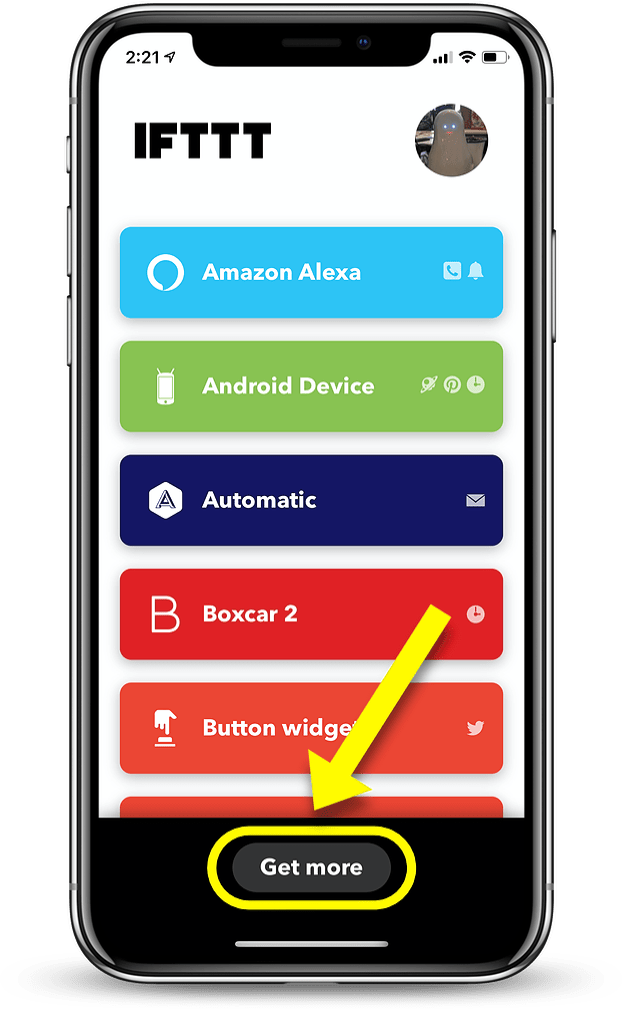
Nadat we alles aan Ifttt hebben gekoppeld en een flow in Homey hebben gemaakt kan je je eerste applet gaan maken. Een applet is het zelfde als een flow in Homey, dus een klein script welke word uitgevoerd als er een trigger word geactiveerd. Om een applet te maken ga je naar ifttt.com/create. Op deze pagina kun je jou eigen applet gaan maken. Als eerste beginnen we bij IF, klik hier voor op het vierkantje met het plus je er in. Je word nu naar een andere pagina geleid waar je een service kan kiezen. Wij gaan nu google calendar opzoeken door in de search balk google in te voeren. Als je dat gedaan hebt zoek je tussen het resultaat google calendar op. Heb je deze gevonden? Dan mag je daar op klikken. Als je dat gedaan hebt kom je op een pagina met triggers terecht welke je kan gebruiken voor jou applet. Nu kies je de trigger Event from search starts. Als je daar op klikt dan kun je wat dingen gaan instellen, als eerste kies je de agenda die je net nieuw hebt gemaakt in google agenda. In mijn geval is dat school. Onder agenda kun je een keyword in vullen. Vul hier de naam van een vak in welke je kind van school moet maken. Voor nu vul ik hier Nederlands in en geef ik onder het keyword een tijd van 15 minuten voor dat de “Afspraak” begint op. De tijd zorgt er voor dat er 15 minuten voordat de afspraak in google agenda begint deze applet word gestart. Als je dit allemaal heb ingevuld klik je op create trigger. Nu gaan we verder met de THEN action klik op het plusje achter then. Vervolgens zoek je Homey op en dan klik je er op als je Homey hebt gevonden. Vervolgens krijg je 3 opties te zien. Als je net in de vorige stap een flow hebt gemaakt dan kies je Start a flow, heb je dat niet gedaan dan kies je nu voor Let Homey speak.
Start a Flow
Als je er voor hebt gekozen om een flow te laten starten klik je op start a flow en vervolgens kies je de flow die je net gemaakt heb. Daarna klik je op Create action nu zou je eventueel nog de omschrijving van je applet kunnen aanpassen en als je helemaal kaar bent klik je op Finish.
Let Homey speak
Wil je homey alleen een tekst laten uitspreken dan kies je voor Let Homey speak. Nu moet je kiezen welke homey je wilt laten praten. In het tekst vak onder je gekozen homey kun je nu een tekst opgeven welke je wilt uitgesproken hebben voor dit vak, bijvoorbeeld: over 15 minuten begint de les Nederlands. Als je een tekst hebt opgegeven klik je op Create action. Nu kun je de omschrijving aanpassen van jou applet en als je helemaal klaar bent klik je op finish.
Herhaal nu de bovenstaande stap je eerste applet maken voor elk vak welke je kind van school moet maken.
De planning maken

Mocht je van de school een planning of huis werk lijst hebben gehad is het handig om deze er nu even bij te pakken. Ga nu naar je google agenda die je net nieuw hebt gemaakt. Als je in de agenda bent kun je een nieuwe “afspraak” maken door op de + maken knop te drukken welke je in de linker boven hoek kan vinden. Als titel geef je nu het keyword op welke je net in het ifttt applet hebt opgegeven in mijn geval is dit Nederlands. Geef vervolgens een datum en tijd op wanneer je wil dat je zoon of dochter het vak gaat maken en zorg dat je de afspraak in de school agenda zet welke je net gemaakt heb en welk je als het goed is heb geselecteerd in je ifttt applet. De agenda waar je de afspraak aan gaat toevoegen staat onder beschrijving toevoegen als dat allemaal goed staat klik je op opslaan en dan kun je eventueel een nieuw afspraak maken.
Als je alle vakken in de agenda hebt gezet en voor elk een eigen ifttt applet/homey flow hebt gemaakt ben je klaar met de planning en zul je vanaf nu automatische op de hoogte worden gehouden van welk vak je zoon of dochter moet maken en heb je zojuist wat structuur aangebracht in de doordeweekse dagen tijdens de corona crisis.